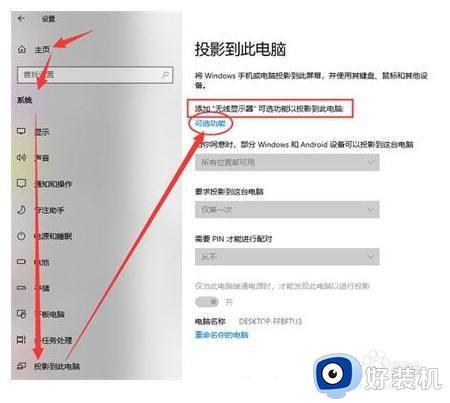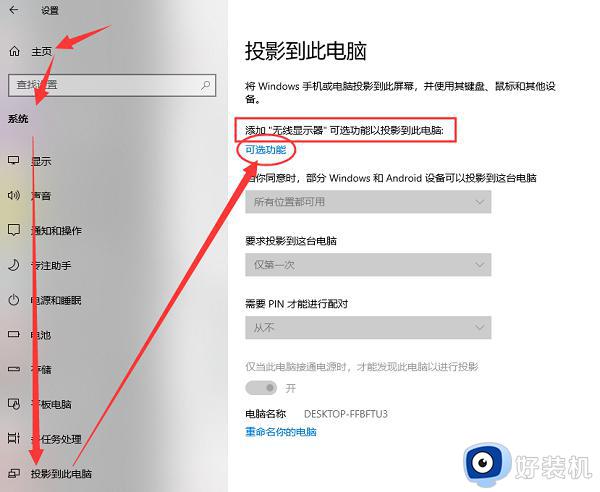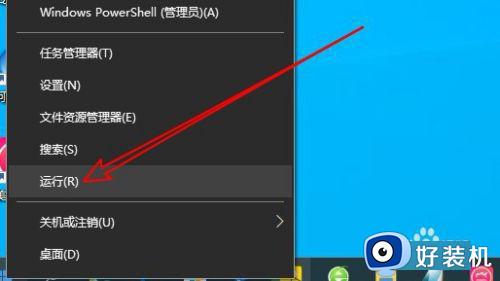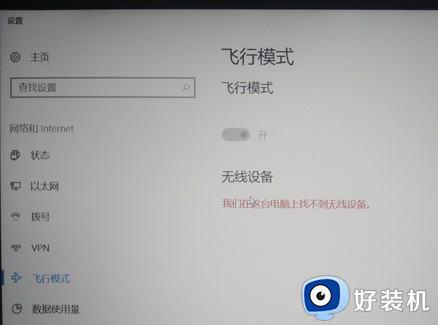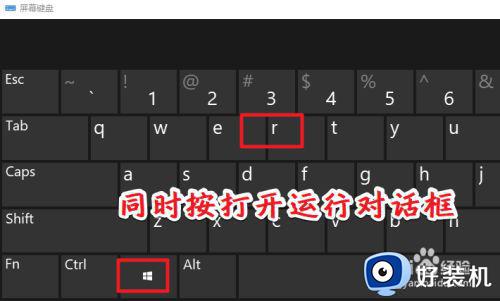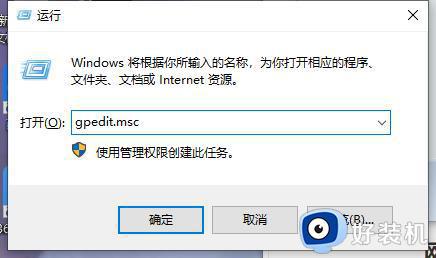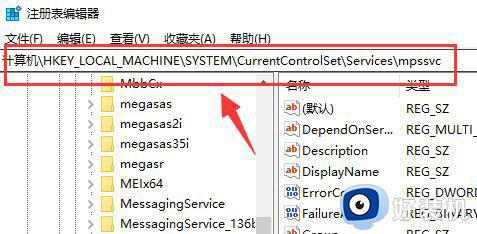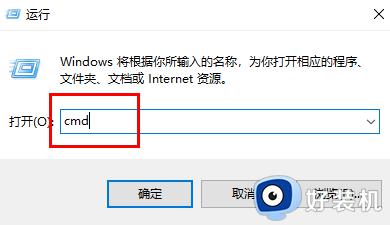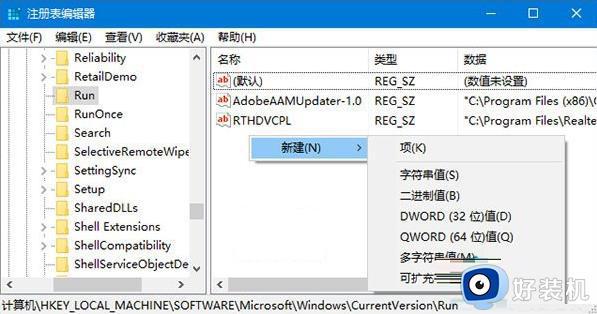win10投影到此电脑是灰色的怎么回事 windows10投影到此电脑灰色无法点击如何解决
时间:2022-12-27 15:19:49作者:huige
在win10系统中,自带有投影功能,这样就可以支持将电脑投影到电视上面,不过有部分用户在使用投影功能的时候,发现投影到此电脑选项是灰色,根本无法点击,遇到这样的问题该怎么办呢,今天就给大家说说windows10投影到此电脑灰色无法点击的详细解决方法。
方法如下:
1、首先,按“Win + i ” 组合键,打开“Windows 设置”,搜索框中可以查找设置,也可以直接点击系统“显示”、“声音”、“通知”、“电源”,系统主页设置窗口,点击左侧“投影到此电脑”,然后右侧点击蓝色的“可选功能”。
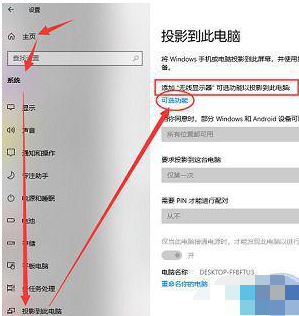
2、接着,可选功能的添加和卸载界面,点击“添加可选功能”。
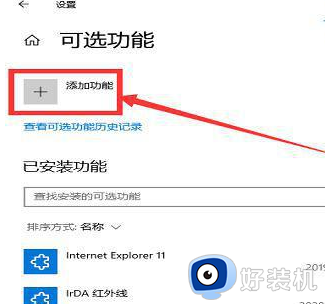
3、找到“无线显示器允许其他设备以无线方式投影到此计算机”,需要支持 Miracast 的硬件,勾选并点击“安装”。
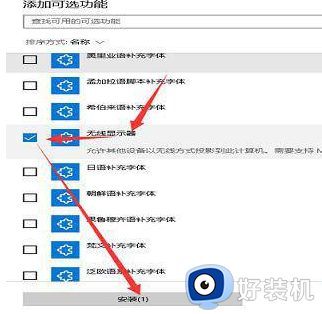
4、然后,等待无线显示器安装完成,安装需要打开Windwos 更新,否则无法安装。
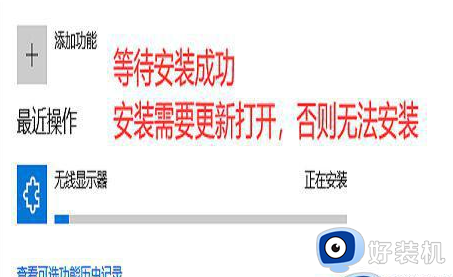
5、最后,安装完成之后,回到投影到此电脑,可以发现投影功能可以正常设置了。
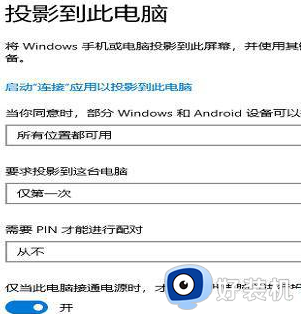
上述给大家讲解的就是win10投影到此电脑是灰色的详细解决方法,如果你有遇到了一样的情况,可以学习上面的方法来进行解决。